
INHOUDSOPGAWE:
- Outeur John Day [email protected].
- Public 2024-01-30 07:28.
- Laas verander 2025-01-23 12:53.
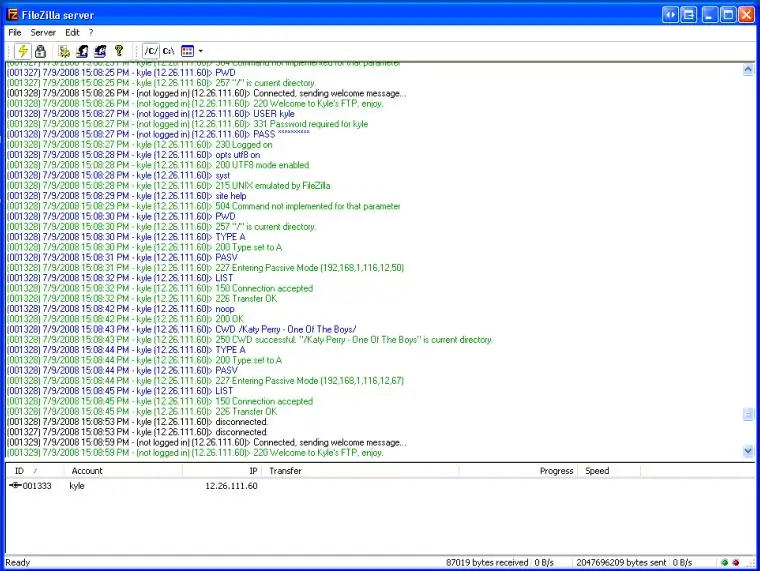
1. Wat is 'n FTP -bediener?
2. Hoekom sal ek een wil maak? 1. File Transfer Protocol (FTP) is 'n netwerkprotokol wat gebruik word om data van een rekenaar na 'n ander deur 'n netwerk, soos die internet, oor te dra. FTP is 'n lêeroordragprotokol vir die uitruil en manipulering van lêers oor enige TCP-gebaseerde rekenaarnetwerk. 'N FTP -kliënt kan aan 'n FTP -bediener koppel om lêers op die bediener te manipuleer. Aangesien daar baie FTP -kliënt- en bedienerprogramme vir verskillende bedryfstelsels beskikbaar is, is FTP 'n gewilde keuse vir die uitruil van lêers onafhanklik van die betrokke bedryfstelsels. 2. Sê dat u by 'n vriend / werk is en dat u 'n lêer / liedjie / film van u tuisrekenaar nodig het. Deur 'n FTP -bediener te gebruik, kry u toegang tot die lêers op u rekenaar (tuis / wagwoord / firewall / poorte) op u rekenaar!
Stap 1: Laai Filezilla af
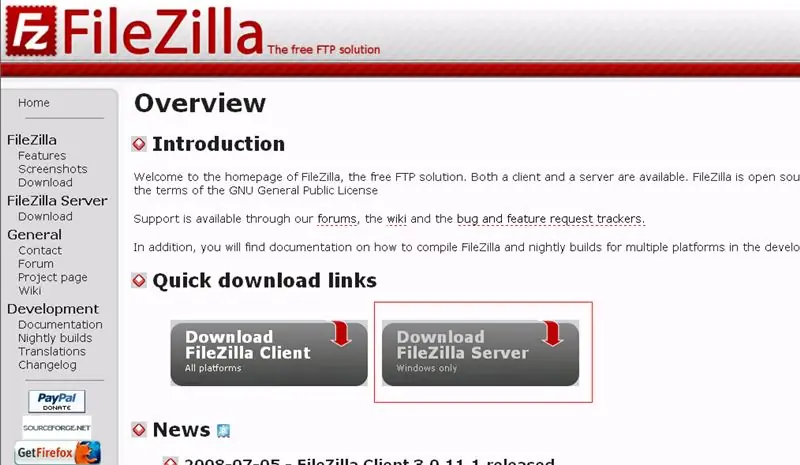
1. Laai FileZilla af Kies die bedienerweergawe en gaan voort met die installasie.
Stap 2: Stel die hawens -FTP -bediener -rekenaar op
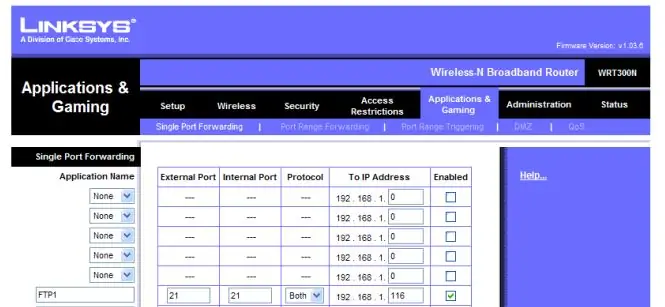
1. Poorte instel: Om toegang tot u router te verkry, moet u die IP van u router ken. Om dit te vind, kan u gewoonlik u handelsmerk van die router google, die normale IP is 192.168.1.1 of iets dergeliks. Tik in die adresbalk van u internet Explorer die IP -adres en u sal gevra word om 'n gebruikersnaam / wagwoord. standaard hiervoor as hulle nog nie verander is nie, kan u hierdie instrument gebruik: credentials tool Baie mense sal raai as u nog nooit hierdie wagwoord verander het nie, om dit te voorkom dat mense toegang tot u router kry en enige instellings verander. vir 'n oortjie met die naam van toepassings en speletjies / port forwarding of iets in die rigting. Hier moet u u poorte instel: Hier het ek 'n foto van ons router -poortinstellings ingesluit, sodat u 'n beter idee kan kry sonder dat ek probeer om jou daardeur te lei! Die IP -adres in die veld wat ek ingesluit het, is die IP -adres van die rekenaar wat die FTP -bediener huisves.
Stap 3: Stel die firewall op die FTP -bediener -rekenaar op
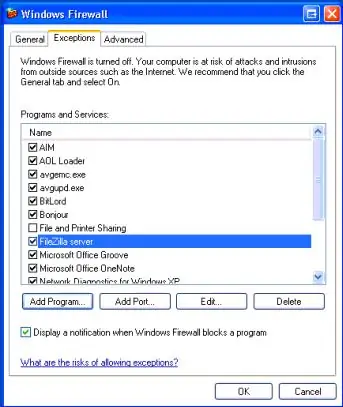
Om u firewall -uitsonderings vir Filezilla op te stel:
1. Begin 2. Instellings 3. Configuratiescherm 4. Windows Firewall 5. Klik op die oortjie Uitsonderings 6. Voeg program by 7. Kies Blaai en gaan na die FileZilla -wortelgids. 8. Kies die FileZilla.exe (NIE die FileZilla Server -koppelvlak nie)
Stap 4: Stel u Filezilla op
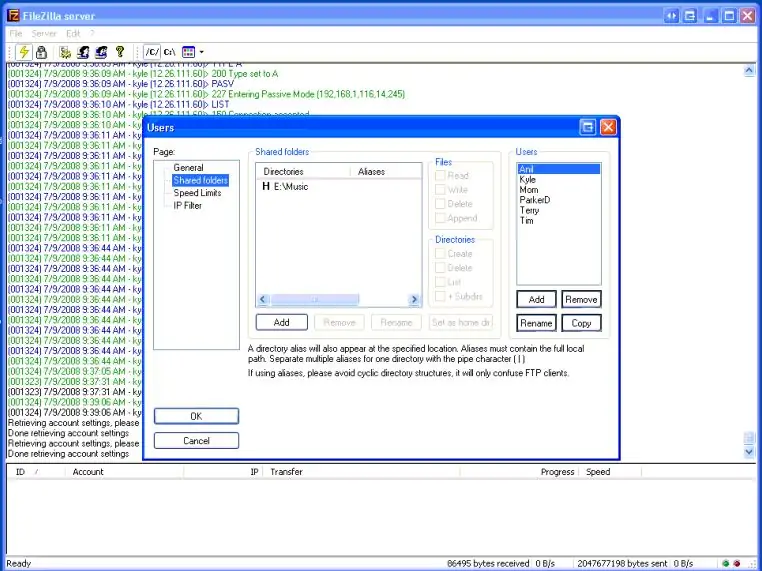
As u in Filezilla gekom het, moet u dit instel met gebruikers wat toegang tot lêers het.
Klik op Filezilla op File-> Gebruikers 1. Kies Gedeelde dopgehou 2. Stel gebruikers op wat toegang tot die FTP-bediener het; ek raai u aan om elke gebruiker 'n wagwoord te gee om toegang tot die bediener van ongewenste persone te beperk. U doen dit deur na (ADD) te gaan onder die afdeling gebruikers. 3. Nadat u gebruikers bygevoeg het, MOET u 'n gedeelde vouer byvoeg, reg langs die boks van gebruikers. Hierdie deel is eenvoudig, soek net wat u wil deel.. en deel dit. Maak seker dat wat u wil deel, ingestel is as die tuisgids. 4. Om die wagwoord op te stel, klik op die algemene oortjie links en stel die wagwoorde per gebruikersrekening in.
Stap 5: Toegang tot u FTP -bediener
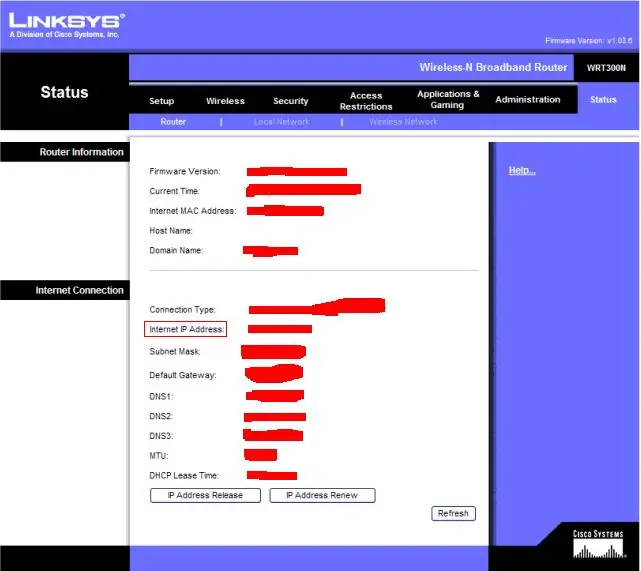
1. As u ook u router -instellings het, moet u iets vind in die rigting van status
Binne die oortjie moet u internet -IP -adres soek, dit is die IP -adres wat u ISP aan u gegee het. Om toegang tot u FTP -bediener te verkry, moet u FTP: // (IPADDRESS) in u adresbalk in Internet Explorer of Firefox tik, albei werk vir my.
Stap 6: Gee u FTP 'n naam
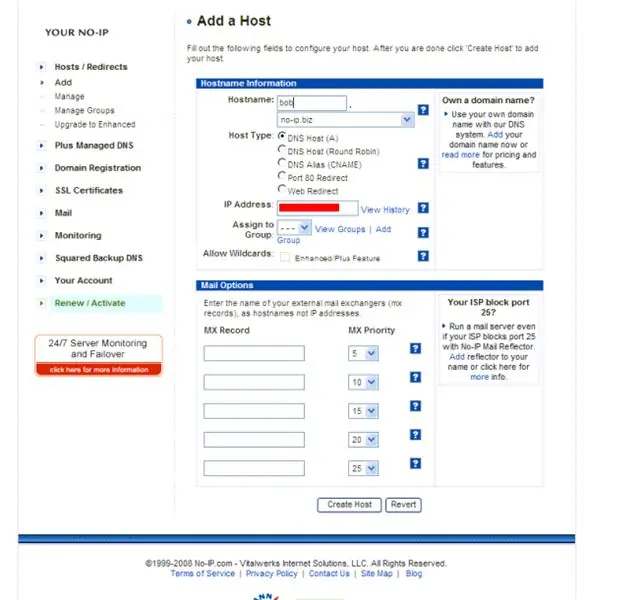
Ek is 'n groot fan daarvan om nie getalle te probeer memoriseer nie … en ek hou nie daarvan om geld te betaal nie, en ek het die gratis hulpmiddel in die volgende program gebruik: om hierdie probleem te verslaan, kan u 'n instrument gebruik wat bekend staan as no-ip! Go na No-IP1. Van hier af sal u 'n rekening moet opstel en die geen-IP-kliënt moet opstel, wat na die boonste aflaai-oortjie kan verskyn. maak dit makliker om te onthou, kies DNS -gasheer (A), voer in die veld van die IP -adres die een in wat u sou gebruik om toegang tot u FTP -bediener (u internet -IP -adres) te verkry, moenie dit aan 'n groep toewys nie en gaan dan na die gasheer. Sê dus dat as u die gasheernaam as bob gemaak het en u no-ip.biz in die aftreklys gekies het, u na ftp://bob.no-ip.biz moet gaan om toegang tot u FTP-bediener te kry !!
Stap 7: Hulp?
U moet aan die gang wees, as u probleme ondervind, stuur 'n e -pos aan my !!
[email protected] Ek is bly om van u te hoor Kyle.
Aanbeveel:
Die opstel van die MotionEye OS op die Raspberry Pi Zero W: 5 stappe

Die opstel van die MotionEye OS op die Raspberry Pi Zero W: Nadat u die ESP32-CAM-bord in die vorige video's getoets het, is dit veilig om te sê dat die videokwaliteit nie juis briljant is nie. Dit is 'n kompakte en uiters koste-effektiewe bord wat ook maklik is om te gebruik en dit maak dit perfek vir beginners. Maar
Die opstel van FreeRTOS van nuuts af op STM32F407 Discovery Kit: 14 stappe

FreeRTOS vanaf nul instel op STM32F407 Discovery Kit: FreeRTOS kies as 'n intydse bedryfstelsel vir u ingebedde projek is 'n uitstekende keuse. Die FreeRTOS is werklik gratis en bied baie eenvoudige en effektiewe RTOS -funksies. Maar dit kan moeilik wees om gratis RTOS op te stel, of ek kan sê
Die opstel van die Pi: 7 stappe

Die opstel van die Pi: Voordat u begin, moet u besluit watter bedryfstelsel u wil gebruik. In hierdie handleiding sal ek Raspbian installeer, alhoewel u baie verskillende bedryfstelsels kan gebruik. U benodig: die Raspberry Pi 'n rekenaar 'n SD -kaart (4 GB of meer)
Instruksies vir die voltooiing van die opmaak van die baanskyfontwerp vir die opheffing/verlaging van die middelste voetsteun op motorwielstoele: 9 stappe (met foto's)

Instruksies vir die voltooiing van die opmaak van die baanskyfontwerp vir die opheffing/verlaging van die middelste voetsteun op motorwielstoele: die middelste voetsteunhysers moet goed onder die sitplek geberg word en laer om te ontplooi. 'N Meganisme vir die onafhanklike werking van die opberging en ontplooiing van voetsteun is nie ingesluit by rolstoele op die mark nie, en PWC -gebruikers het die behoefte uitgespreek
Die opstel van die Ultimate Mac Mini: 12 stappe

Die opstel van die Ultimate Mac Mini: Dit is die vervelige deel. Dit is net om dinge aan die gang te kry sodat ons later kan aanhou speel met hierdie ding. Dit is waarskynlik opwindend vir u, want dit is 'n nuwe rekenaar en u kan waarskynlik nie wag vir al die cool dinge om te doen nie. Vir my is dit
